HDDデータ復元|フォーマット要求されるHDDからデータ復元する方法
ここでは、「フォーマットしますか?」とフォーマット要求されるHDDからデータを復元する方法をご紹介します。
突如、今まで使用できた外付けHDDをパソコンに接続すると「フォーマットしてください」又は「ディスクはフォーマットされていません。フォーマットしますか?」とのメッセージが表示され、大事なデータが保存されているままにもかかわらず、フォーマットが要求され、困ったことはありませんか?
1.おすすめデータ復元ソフト
今回は、フォーマット要求されるHDDからデータ復元するには、Best Data Recoveryというデータ復元ソフトを勧めます。
「Best Data Recovery」は業界トップグラス92%のデータ復旧率を実現できた強力なデータ復元ソフトであり、Vector、楽天ダウンロードなど最大級ダウンロードサイトからでも大好評です。
動画、画像、音楽、メール、文書など500種類以上のデータ復元に対応し、パソコン、外付けHDD、デジカメやスマホのSDカード、USBメモリなど多くのメディアからデータ復元することが可能です。
ユーザインターフェスが直感的で分かりやすく、初心者もたった3ステップの簡単な操作で削除したデータを復元できます。
まずは下記のダウンロードリンクをクリックしてデータ復元ソフトの無料版をダウンロードします。
データ復元ソフト無料版ダウンロード: Best Data Recovery
デジカメやスマホのSDカードに保存している写真や動画を誤って削除するトラブルも多発します。SDカードから削除したデータを復元する場合は、「 SDカード復元」をご参照ください。
2.HDDデータ復元の注意事項
1.フォーマット要求される画面では、「ディスクのフォーマット」と「キャンセル」の二つのボタンがあります。「ディスクのフォーマット」をクリックすると再びHDDを利用できるようになりますが、HDDがフォーマットされるので、中のデータも全部削除されることになります。HDDに保存されるデータが大事ではない場合はフォーマットしてもかまいません。どうしても大切なデータでなんとか復元したい場合は、フォーマットしてはいけません。必ず「キャンセル」をクリックしてください。

2.できるだけ早めに復元作業に取り掛かりましょう。早ければ早いほど復元できる確率が高いです。
3.HDDを継続利用すると、データが上書きされ、本来復元できるデータが復元できくなる可能性があるので、直ちにHDDの使用を即時停止しましょう。
4.データ上書きを避けるよう、復元ソフトをダウンロードする時、復旧する外付けHDDにはダウンロードしないように注意しましょう。
5.復旧したデータを復元する外付けHDDに保存してはいけません。データの上書きを防ぐため、必ず保存先を復旧するHDD以外の場所に設定してください。
3.フォーマット要求されるHDDからデータを復元する方法
STEP1:データ復元ソフトをダウンロード
まずは、上記ダウンロードリンクより、データ復元ソフト無料版をダウンロードします。
ダウンロードしたファイルを実行してインストールします。インストール完了後、起動させます。
*復元ソフトを復元する外付けHDDにダウンロード・インストールしてはいけません。データが上書きされる可能性があるので、それ以外の場所にダウンロード・インストールしてください。
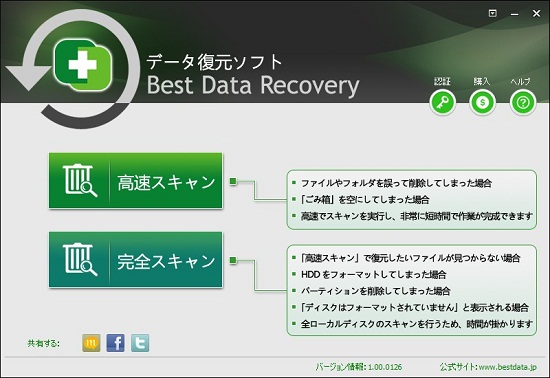
STEP2:復元方法を選択
「高速スキャン」と「完全スキャン」の2つの復元モードがありますが、直接「完全スキャン」を選択します。
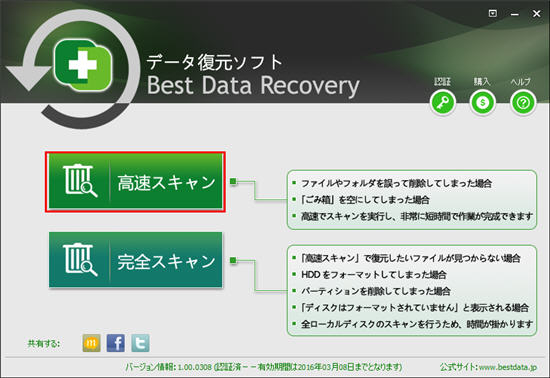
STEP3:復元対象メディアを選択
続いては復元したい外付けHDDを選択します。外付けHDDがフォーマット要求されますが、パソコンにちゃんと「リムーバブルディスク」として認識されているはずです。次の画面から「リムーバブルディスク」を選択して右下の「スキャン」ボタンをクリックします。
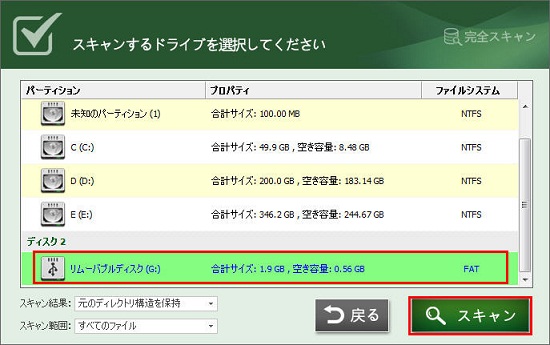
STEP4:HDDデータ復元
HDDをスキャン完了した後、復元できる可能性の高いファイルがリストに表示されます。
ファイルの種類によって復元する前にプレビューできるファイルもあります、ファイルをプレビューして内容を確認します。復元したいファイルのみにチェックを入れて復元します。
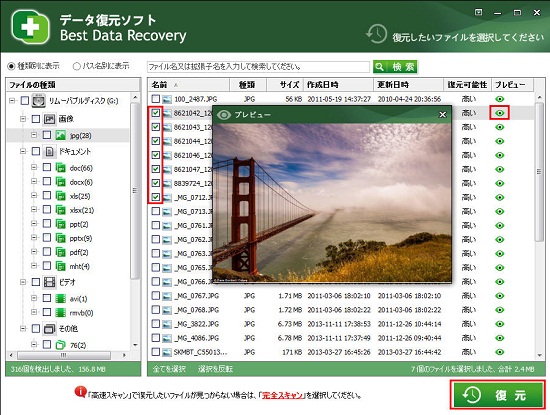
STEP5:保存先を設定
最後は復元先の設定です。
復元するデータをまた復元するHDDに保存してはいけません。データの上書きを防ぐために、 必ず復元先を復元するHDD以外の場所に設定してください。
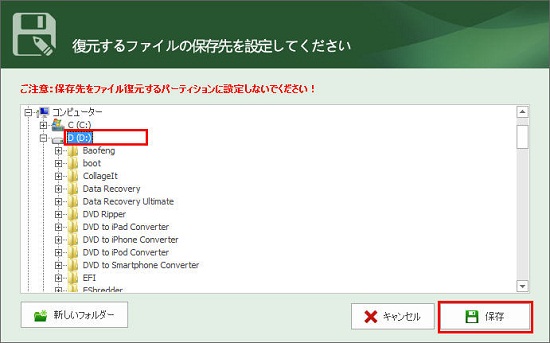
以上の手順に従って操作すれば「フォーマットしますか」フォーマット要求されるHDDからデータを復旧することができます。
復元した後も頻繁に「フォーマットしますか?」と表示された場合は、新しいHDDに切り替えることを勧めます。
また、復元ソフトでも復旧業者でも100%復元できる保証はありません。大事なデータでしたら、必ずPCやほかのHDD、クラウドサービスなどに二重三重、定期的にバックアップを取る習慣を身につけておきましょう。
最終更新日:2024年7月20日
関連Tips
ご利用規約 | プライバシーポリシー | お問い合わせ | リンク | サイトマップ
Copyright ©2025iSofter Co.,Limited All rights reserved.

